win11查看激活状态的步骤 win11如何手动查看激活状态的步骤
更新时间:2023-09-12 12:43:45作者:jiang
win11查看激活状态的步骤,近日微软发布了全新的操作系统Windows 11,备受广大用户的期待,有些用户在安装完成后,想要确认自己的系统是否已激活,却不知道该如何查看激活状态。不用担心下面将为大家介绍一下在Windows 11中手动查看激活状态的步骤。通过简单的操作,您就能轻松了解自己的系统是否已成功激活,从而更好地享受Windows 11带来的全新体验。
方法一:
1、首先在任务栏中点开“开始菜单”
2、然后在其中打开“设置”
3、在设置面板中进入“系统”选项。
4、接着在右侧找到“激活”选项进入。
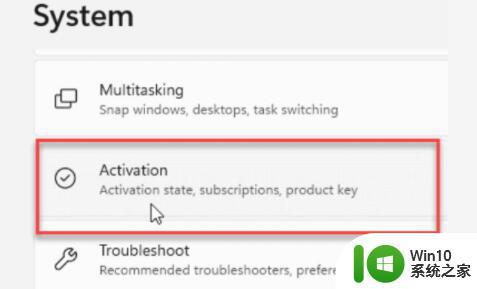
5、然后点开“激活”状态就可以看到是否激活了,只要这里打钩了就说明已经激活了。
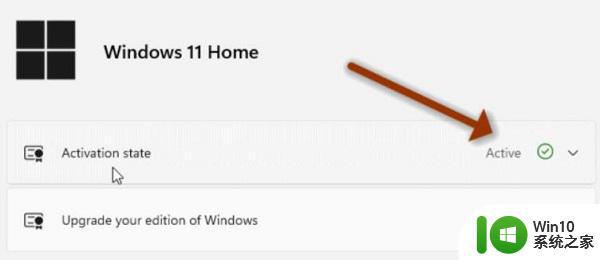
方法二:
1、同样是在开始菜单中,可以在上方搜索框中输入“cmd”并打开命令框。
2、然后在其中输入“slmgr /xpr”,回车确定,就可以在对话框中看到是否激活了。
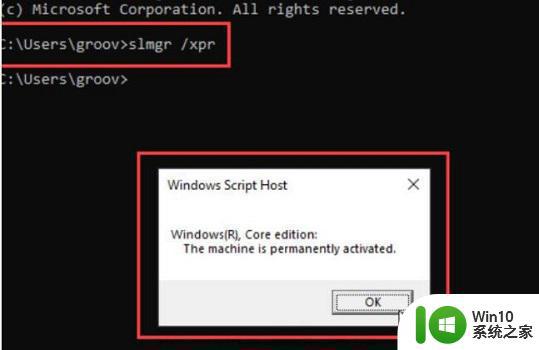
以上是win11查看激活状态的步骤的全部内容,如果你碰到了同样的情况,请参考我的方法,希望能对大家有所帮助。
win11查看激活状态的步骤 win11如何手动查看激活状态的步骤相关教程
- 查看win11系统是否激活的步骤 如何查看win11系统激活状态
- win11激活状态查询步骤 如何查看win11激活信息
- 如何查看win11激活状态 win11怎么看激活状态
- win11怎么看激活状态 win11激活状态如何查询
- win11查看系统激活状态的方法 怎么查win11有没有激活
- win11查看office是否激活的方法 win11怎么查看office是否激活
- win11如何查看激活时间 windows11激活时间在哪里查看
- 查看win11系统激活密钥的两种方法 已激活Win11系统如何查看密钥
- win11电脑脱机状态解除方法 Win11电脑脱机状态解除步骤
- win11系统数字激活详细步骤 win11数字激活权利怎么激活
- 详解Win11激活码输入的位置 Win11激活码填写位置步骤
- win11激活怎么跳过联网 win11跳过联网激活的步骤
- win11系统启动explorer.exe无响应怎么解决 Win11系统启动时explorer.exe停止工作如何处理
- win11显卡控制面板不见了如何找回 win11显卡控制面板丢失怎么办
- win11安卓子系统更新到1.8.32836.0版本 可以调用gpu独立显卡 Win11安卓子系统1.8.32836.0版本GPU独立显卡支持
- Win11电脑中服务器时间与本地时间不一致如何处理 Win11电脑服务器时间与本地时间不同怎么办
win11系统教程推荐
- 1 win11安卓子系统更新到1.8.32836.0版本 可以调用gpu独立显卡 Win11安卓子系统1.8.32836.0版本GPU独立显卡支持
- 2 Win11电脑中服务器时间与本地时间不一致如何处理 Win11电脑服务器时间与本地时间不同怎么办
- 3 win11系统禁用笔记本自带键盘的有效方法 如何在win11系统下禁用笔记本自带键盘
- 4 升级Win11 22000.588时提示“不满足系统要求”如何解决 Win11 22000.588系统要求不满足怎么办
- 5 预览体验计划win11更新不了如何解决 Win11更新失败怎么办
- 6 Win11系统蓝屏显示你的电脑遇到问题需要重新启动如何解决 Win11系统蓝屏显示如何定位和解决问题
- 7 win11自动修复提示无法修复你的电脑srttrail.txt如何解决 Win11自动修复提示srttrail.txt无法修复解决方法
- 8 开启tpm还是显示不支持win11系统如何解决 如何在不支持Win11系统的设备上开启TPM功能
- 9 华硕笔记本升级win11错误代码0xC1900101或0x80070002的解决方法 华硕笔记本win11升级失败解决方法
- 10 win11玩游戏老是弹出输入法解决方法 Win11玩游戏输入法弹出怎么办
win11系统推荐
- 1 win11系统下载纯净版iso镜像文件
- 2 windows11正式版安装包下载地址v2023.10
- 3 windows11中文版下载地址v2023.08
- 4 win11预览版2023.08中文iso镜像下载v2023.08
- 5 windows11 2023.07 beta版iso镜像下载v2023.07
- 6 windows11 2023.06正式版iso镜像下载v2023.06
- 7 win11安卓子系统Windows Subsystem For Android离线下载
- 8 游戏专用Ghost win11 64位智能装机版
- 9 中关村win11 64位中文版镜像
- 10 戴尔笔记本专用win11 64位 最新官方版